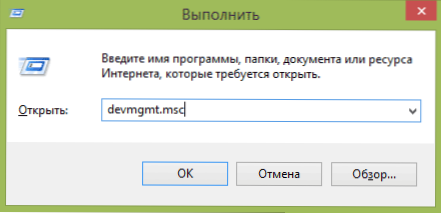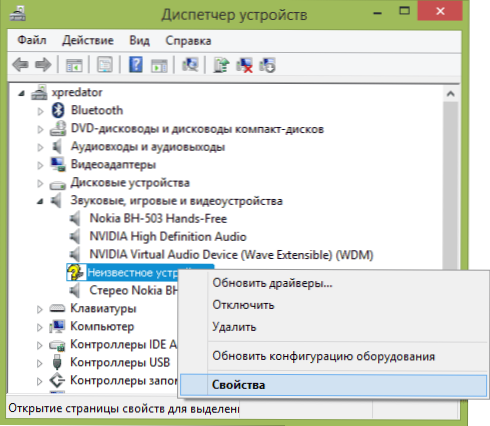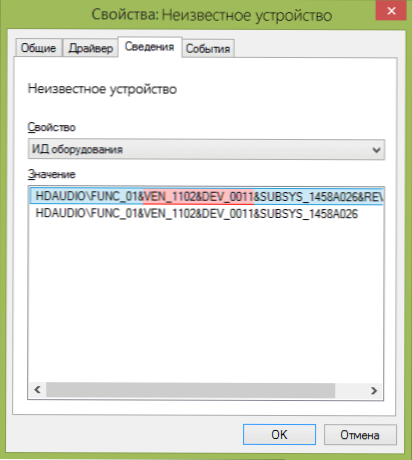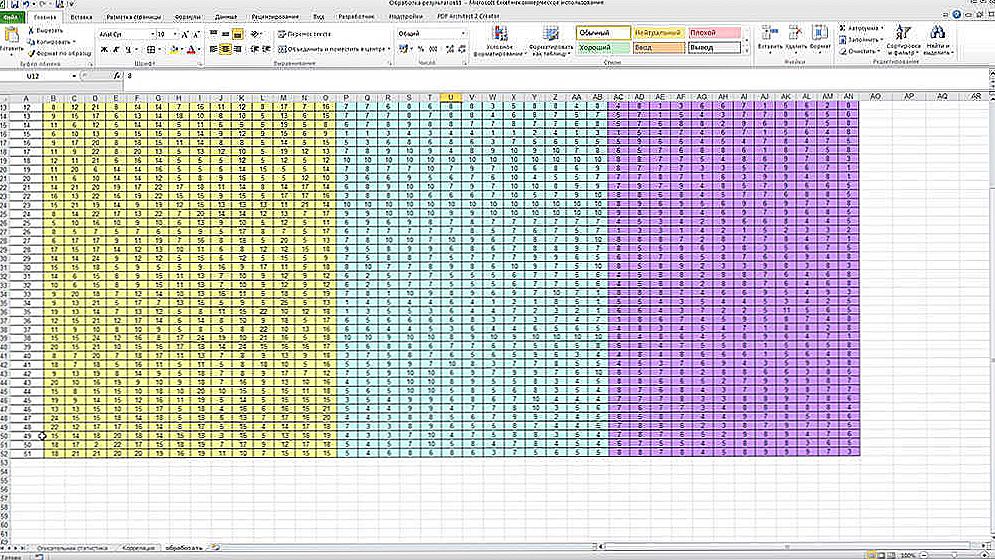Otázka, ako nájsť ovládač neznámeho zariadenia, sa môže vyskytnúť, ak vidíte takéto zariadenie v správcovi zariadení Windows 7, 8 alebo XP a neviete, ktorý ovládač sa má nainštalovať (pretože nie je jasné, prečo by sa mal vyhľadávať).
Otázka, ako nájsť ovládač neznámeho zariadenia, sa môže vyskytnúť, ak vidíte takéto zariadenie v správcovi zariadení Windows 7, 8 alebo XP a neviete, ktorý ovládač sa má nainštalovať (pretože nie je jasné, prečo by sa mal vyhľadávať).
V tomto návode nájdete podrobné vysvetlenie, ako nájsť tento ovládač, stiahnuť a nainštalovať ho do počítača. Budem zvážiť dva spôsoby, ako ručne nainštalovať ovládač neznámeho zariadenia (odporúčam túto možnosť) a automaticky ho nainštalovať. Najčastejšie sa situácia s neznámym zariadením vyskytuje na prenosných počítačoch a monoblokoch, pretože používajú špecifické komponenty.
Ako zistiť, ktorý ovládač potrebujete, a stiahnite si ho ručne
Hlavnou úlohou je zistiť, ktorý ovládač je potrebný pre neznáme zariadenie. Ak to chcete urobiť, musíte vykonať nasledujúce kroky:
- Prejdite do Správcu zariadení systému Windows. Myslím, že viete, ako to urobiť, ale ak to neurobíte, najrýchlejším spôsobom je stlačiť klávesy Windows + R na klávesnici a zadajte devmgmt.msc
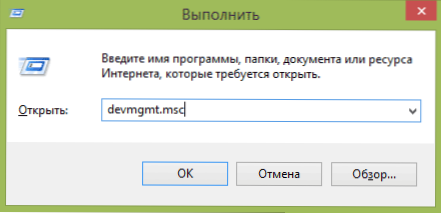
- V správcovi zariadení kliknite pravým tlačidlom myši na neznáme zariadenie a kliknite na položku Vlastnosti.
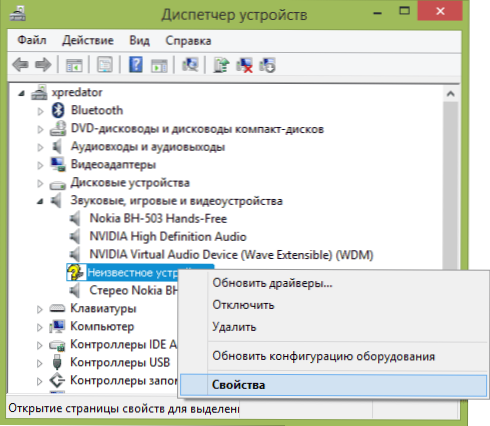
- V okne vlastností prejdite na kartu Podrobnosti a v poli Vlastnosť vyberte položku ID zariadenia.
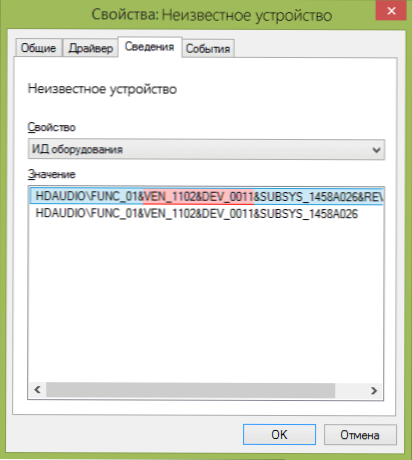
V zariadení ID neznámeho zariadenia najdôležitejšou vecou, ktorá nás zaujíma, sú parametre VEN (výrobca, dodávateľ) a DEV (zariadenie, zariadenie). To znamená, že z obrazovky získame VEN_1102 & DEV_0011, pri hľadaní ovládača nepotrebujeme zvyšok informácií.
Potom, vyzbrojené týmito informáciami, prejdite na stránku. devid.info a zadajte tento riadok do vyhľadávacieho poľa.
V dôsledku toho budeme mať informácie:
- Názov zariadenia
- Výrobca zariadenia
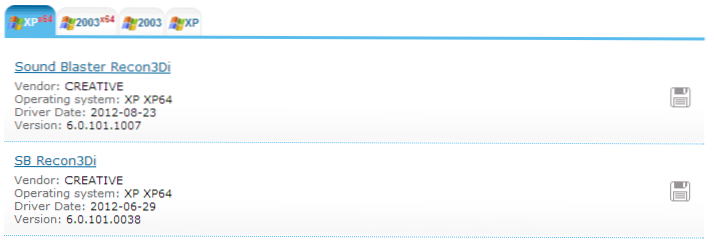
Okrem toho uvidíte odkazy, ktoré vám umožnia prevziať ovládač, odporúčam ho však stiahnuť z oficiálnych webových stránok výrobcu (výsledky vyhľadávania okrem toho nemusia obsahovať ovládače pre Windows 8 a Windows 7). Za týmto účelom jednoducho zadajte výrobcu Yandex vo vyhľadávaní Google a názov zariadenia alebo jednoducho prejdite na oficiálnu stránku.
Automatická inštalácia ovládača neznámeho zariadenia
Ak sa z nejakého dôvodu zdá, že vyššie uvedená možnosť je pre vás ťažké, môžete prevziať ovládač neznámeho zariadenia a nainštalovať ho automaticky pomocou sady ovládačov. Všimol som si, že pre niektoré modely notebookov, PC typu všetko-v-jednom a len komponenty nemusí fungovať, vo väčšine prípadov je však inštalácia úspešná.
Najpopulárnejšou sadou ovládačov je DriverPack Solution, ktoré je k dispozícii na oficiálnych stránkach. http://drp.su/ru/

Po stiahnutí bude potrebné spustiť iba riešenie DriverPack a program automaticky zistí všetky potrebné ovládače a nainštaluje ich (s výnimkou výnimiek). Táto metóda je preto veľmi vhodná pre začínajúcich používateľov av tých prípadoch, keď po preinštalovaní systému Windows nie sú na počítači žiadne ovládače.
Mimochodom, na webových stránkach tohto programu môžete nájsť aj výrobcu a názov neznámeho zariadenia zadaním parametrov VEN a DEV do vyhľadávania.